
Mark Lucas
0
1739
121
 Es sorprendente cómo los humanos en general tienen la tendencia a aprender cosas de la manera difícil antes de que realmente “Consíguelo”. Todos aquellos cuya vida está de alguna manera conectada a las computadoras y la tecnología sabemos lo importante que es la copia de seguridad de datos, y sin embargo hemos escuchado una y otra vez historias sobre la pérdida de datos debido “evento impredecible de falla del disco duro”.
Es sorprendente cómo los humanos en general tienen la tendencia a aprender cosas de la manera difícil antes de que realmente “Consíguelo”. Todos aquellos cuya vida está de alguna manera conectada a las computadoras y la tecnología sabemos lo importante que es la copia de seguridad de datos, y sin embargo hemos escuchado una y otra vez historias sobre la pérdida de datos debido “evento impredecible de falla del disco duro”.
Mi propia historia comenzó con el fracaso de la unidad de respaldo, que era el legado de mis viejos días de PC. Pensé que podría sobrevivir varios días sin hacer una copia de seguridad de mis datos antes de comprar una unidad de reemplazo. Bueno, los días se convirtieron en semanas y los meses en años, luego mi disco duro principal finalmente falló. Entonces recordé, “Ah, sí ... tengo que comprar ese segundo disco duro para hacer una copia de seguridad de mis datos.” :)
Pero la condición común de no retroceder es porque la mayoría de las personas no quieren pasar por el tedioso proceso de constante “elige y copia y pega”. Necesitamos ayuda de las utilidades de respaldo gratuitas, y el primer requisito es la capacidad de automatizar todo el proceso.
Viajar a través del tiempo
A partir de Leopard, Mac OS X viene con su propio “configúralo y olvídalo” utilidades de respaldo llamadas Time Machine. A lo largo de su vida útil, esta aplicación se ha refinado en una utilidad muy capaz y debería ser la primera opción de herramientas de respaldo para usuarios comunes de Mac.
Activarlo no requiere ciencia espacial. Simplemente vaya a las Preferencias del sistema y haga clic en Time Machine.
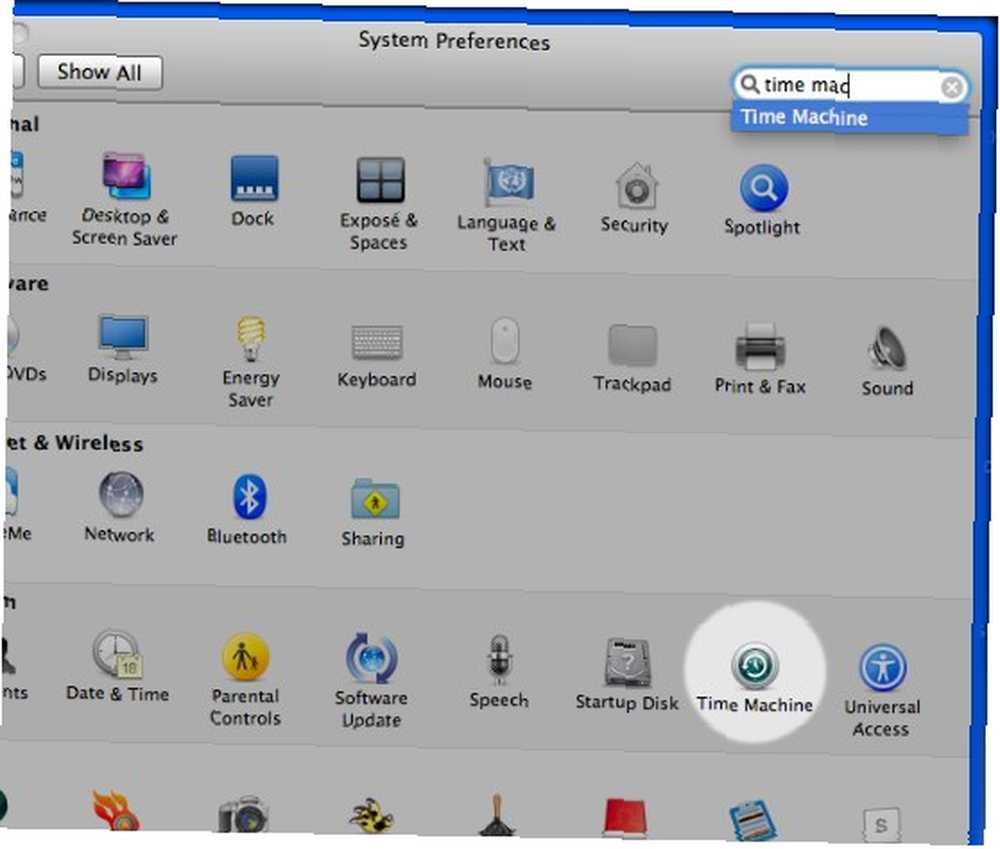
Los usuarios deben conectar la unidad externa, seleccionarla como unidad de destino y encender Time Machine, literalmente.
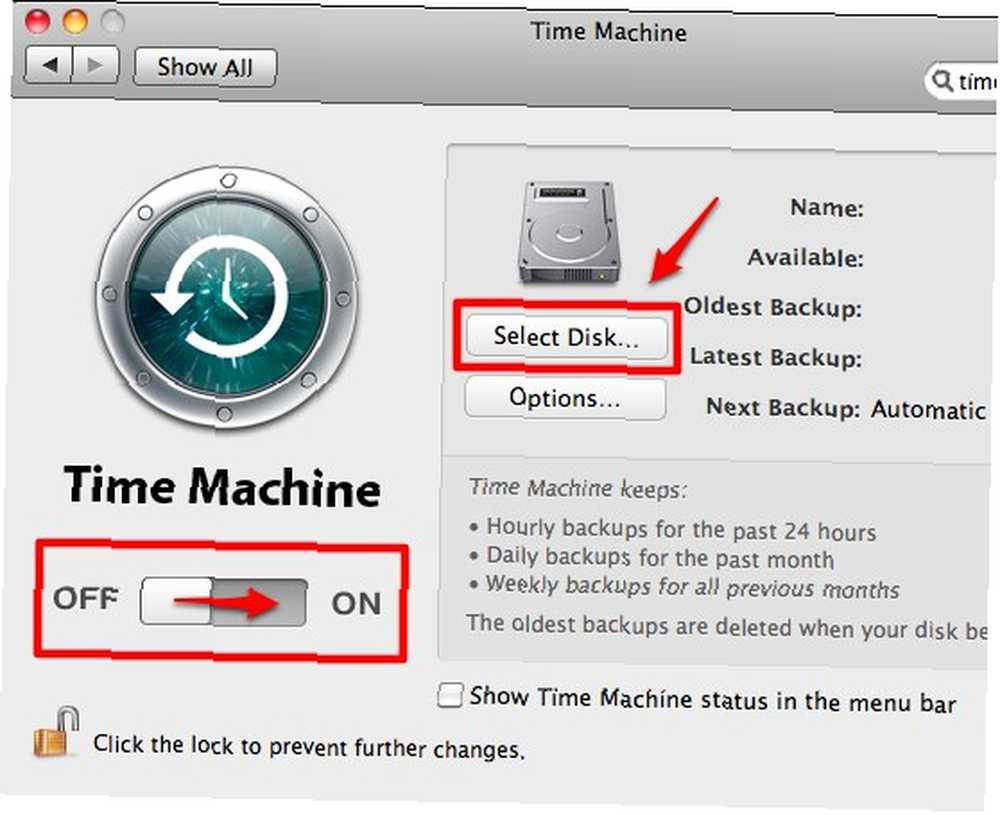
Sin embargo, Time Machine no puede funcionar con unidades con formato MS-DOS (FAT). Entonces, si desea que la unidad externa también esté disponible para máquinas Windows, no puede viajar en el tiempo.
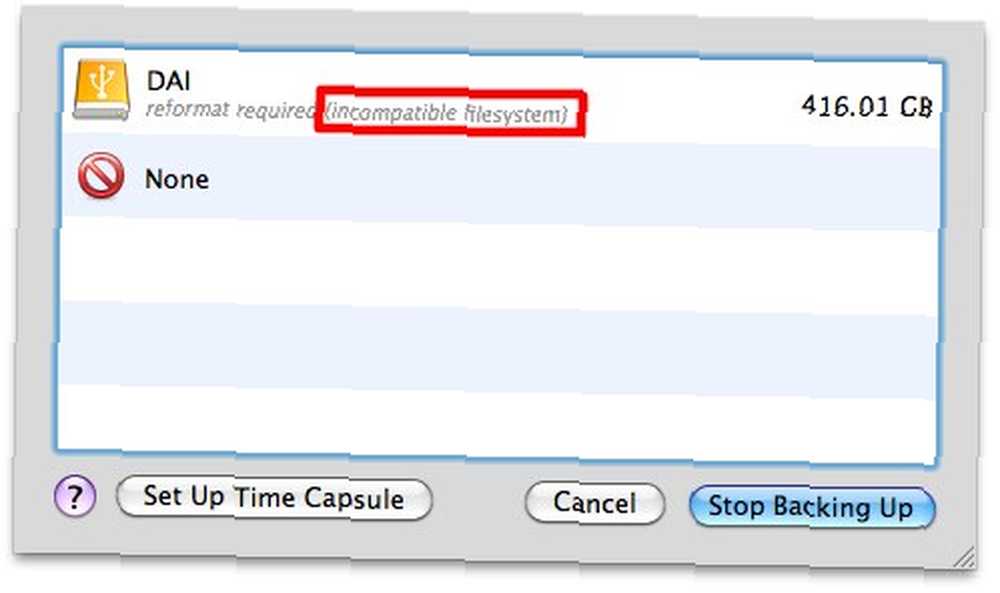
Otras desventajas de usar Time Machine son:
- La copia de seguridad no se puede usar para iniciar la máquina
- Los usuarios no pueden controlar cuándo debe llevarse a cabo el proceso
- Dado que esta herramienta registrará el estado de la unidad principal todo el tiempo, (eventualmente) ocupará un espacio muy grande.
Ataque del clon
 Otra alternativa es la utilidad de copia de seguridad gratuita Carbon Copy Cloner (CCC). He probado la última versión estable (v. 3.2.1) y funciona bien con el nuevo Mac OS X v 10.6.
Otra alternativa es la utilidad de copia de seguridad gratuita Carbon Copy Cloner (CCC). He probado la última versión estable (v. 3.2.1) y funciona bien con el nuevo Mac OS X v 10.6.
Sin embargo, el desarrollador sugiere que los usuarios de Snow Leopard deberían actualizar su copia con la versión beta más reciente (v. 3.3.b5 en el momento de la redacción). Puede hacerlo descargándolo directamente del sitio del desarrollador o utilizando el “Actualizar CCC” menú directamente desde la aplicación.
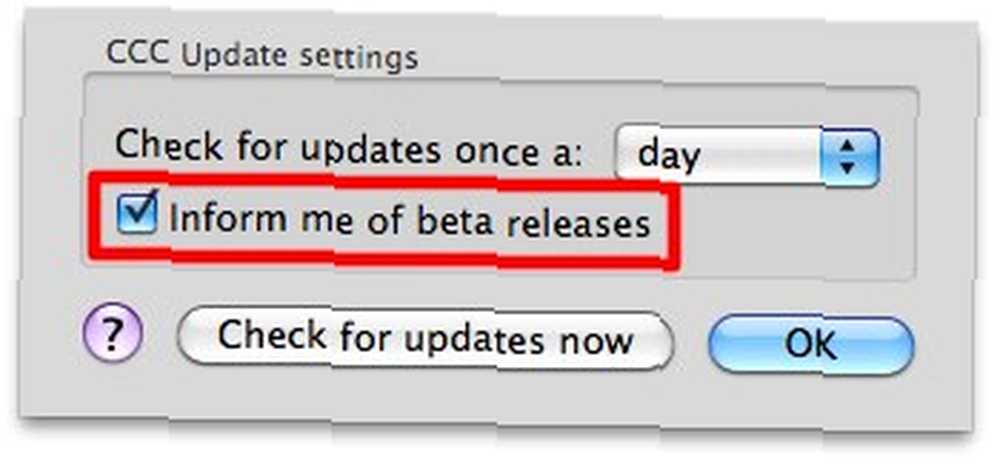
Como su nombre indica, esta utilidad de copia de seguridad gratuita creará un clon de su disco. De manera predeterminada, CCC realizará una copia de seguridad de todo, desde el disco principal hasta el destino elegido. Pero esta configuración se puede cambiar fácilmente eligiendo “Opciones de clonación”
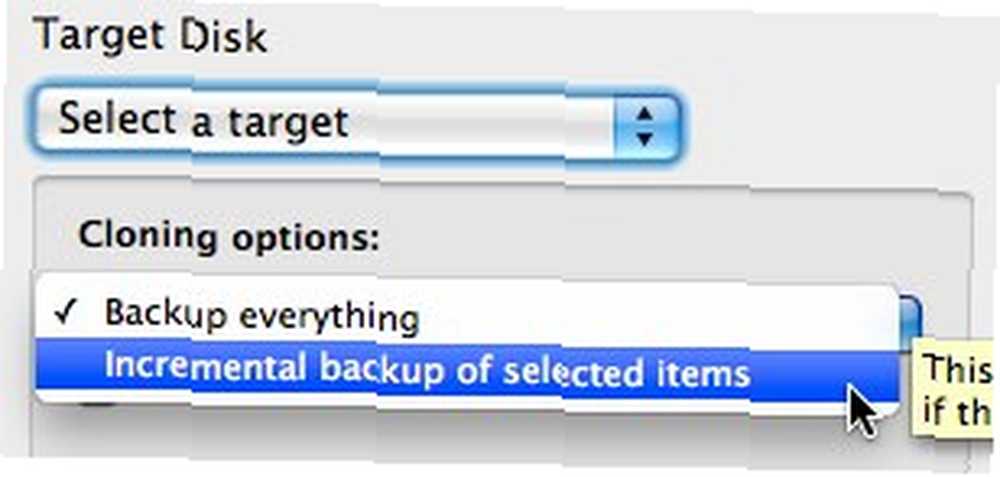
Si tu eliges “Respaldo incremental… “, podrá seleccionar qué elementos deben excluirse del proceso de copia de seguridad desmarcandolos. Dé una marca de verificación a la opción “Eliminar ítems… ” si desea crear la copia exacta de su unidad principal, pero si solo desea hacer una copia de seguridad unidireccional, deje esta opción sola.
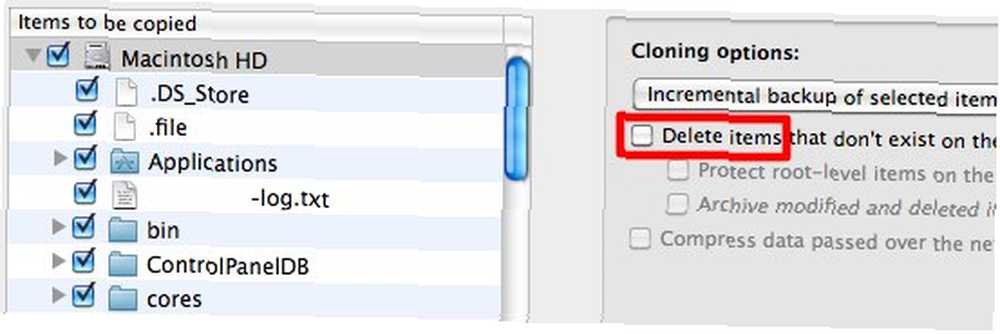
Para el disco de destino; puede elegir un disco externo, una nueva imagen de disco, una imagen de disco ya disponible o incluso un disco en una ubicación remota.
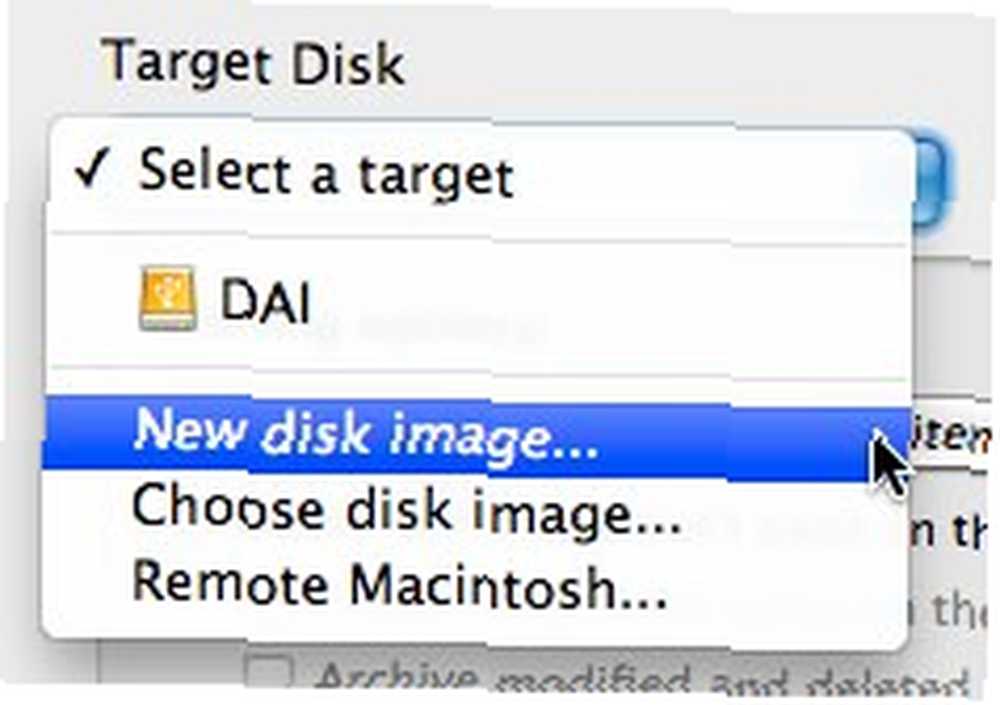
La ventaja de usar una imagen de disco como disco de destino es que puede usar discos sin formato HFS + como la ubicación de la imagen. También es posible colocar la imagen en la unidad principal. La única desventaja de esta opción es que no puede arrancar desde una imagen de disco.
Después de que todo esté configurado, puede presionar eso “Clon” botón en la esquina inferior derecha de las ventanas.
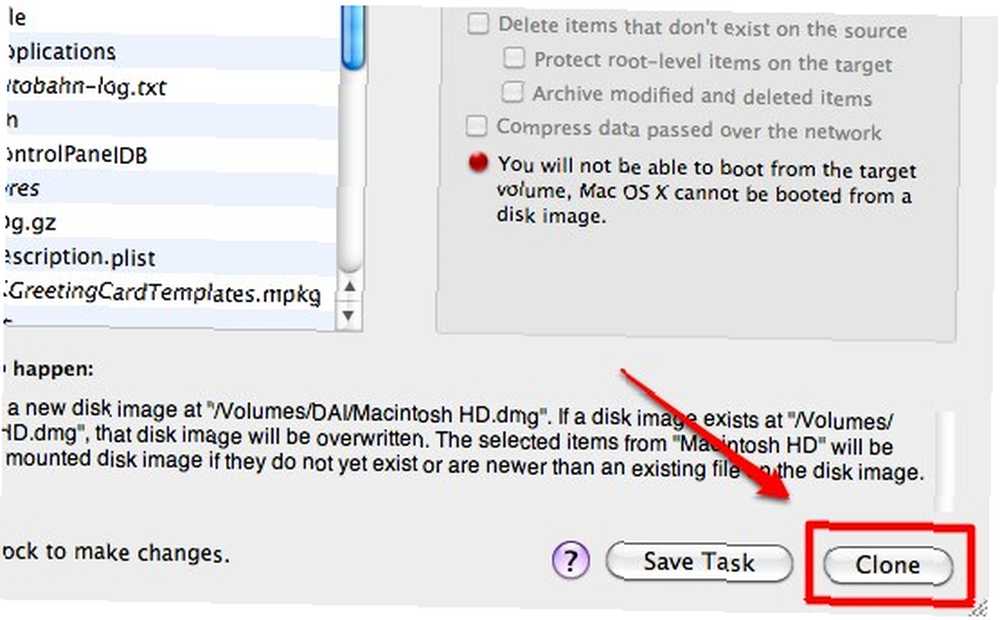
El proceso de clonación también se puede programar fácilmente a través de “Tarea programada… ” menú (o usando la tecla de acceso directo Comando + S)
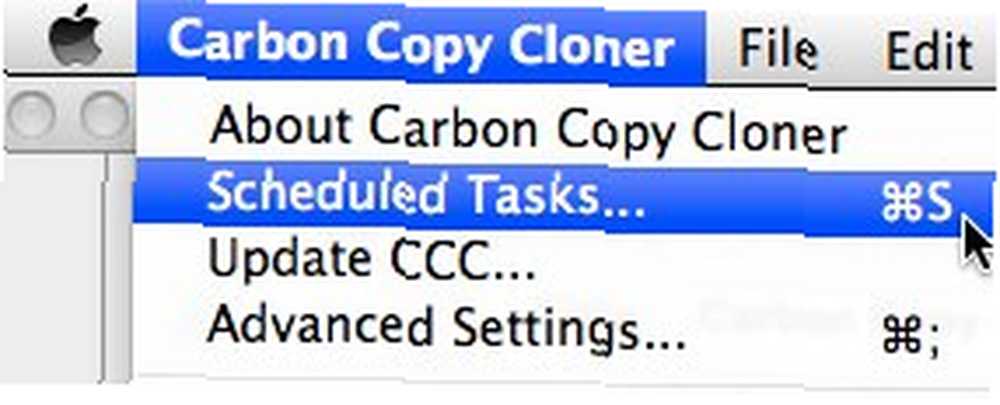
El regreso del clon
En estos rituales de clonación de datos, hay otro proceso tan importante como la copia de seguridad: restaurar los datos. Este proceso también debe ser lo más indoloro posible.
Afortunadamente, CCC hace que el proceso de restauración de datos sea tan simple como cambiar el disco fuente - destino. Demasiado fácil para ser verdad, ¿eh??
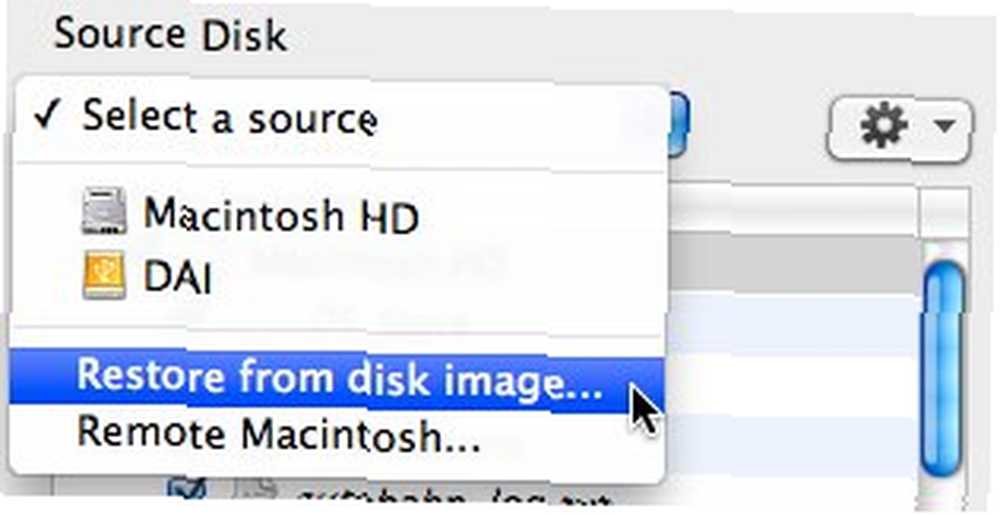
Entonces, ¿respaldas tus datos regularmente? ¿Conoces alguna otra alternativa gratuita para hacer una copia de seguridad de una Mac? Comparte tus pensamientos usando los comentarios a continuación.
Carbon Copy Cloner (CCC)











